 服务器
扩展
虚拟内存
可通过在操作系统中调整虚拟内存设置,如增加页面文件大小或优化其存放位置等操作来实现。
服务器
扩展
虚拟内存
可通过在操作系统中调整虚拟内存设置,如增加页面文件大小或优化其存放位置等操作来实现。
服务器扩展虚拟内存是提升系统性能和稳定性的重要手段,尤其在物理内存不足时,以下是关于服务器扩展虚拟内存的详细内容:
1、 虚拟内存的概念
虚拟内存是一种计算机系统内存管理技术,涵盖了对系统物理内存和硬盘空间的管理,以及对这些空间的分配和回收,它使得应用程序可以认为自己拥有连续且完整的内存地址空间,而实际上这些空间是由多个物理内存碎片和外部磁盘存储器上的空间共同组成的。
2、 工作原理
虚拟内存的实现主要基于分页(Paging)和分段(Segmentation)两种方式,在现代操作系统中,分页是最常用的方式,系统将逻辑地址空间和物理地址空间划分为固定大小的页(通常为4KB或2MB),操作系统维护一个页表,用于记录逻辑地址与物理地址之间的映射关系,当程序访问某个地址时,系统通过页表将逻辑地址转换为物理地址,从而实现数据的访问。
3、 页面置换算法
当物理内存不足时,系统需要决定哪些页应该被换出到磁盘上,以便为新的页腾出空间,常见的页面置换算法包括FIFO(先进先出)、LRU(最近最少使用)、LFU(最不常用)等。
4、 页面调度策略
系统还需要决定哪些页应该从磁盘中加载到内存中,以提高程序的执行效率,常见的页面调度策略包括预取技术、局部性原理、工作集模型等。
5、 设置方法
Windows Server :查看当前虚拟内存设置,打开“控制面板”>“系统和安全”>“系统”>“高级系统设置”,在“系统属性”窗口中切换到“高级”选项卡,点击“性能”下的“设置”按钮,在“性能选项”窗口中切换到“高级”选项卡,在“虚拟内存”部分点击“更改”按钮,设置虚拟内存,取消勾选“自动管理所有驱动器的分页文件大小”,选择一个驱动器,然后选择“自定义大小”或“系统管理的大小”,如果选择“自定义大小”,则需要输入初始大小和最大大小的值,建议将最大大小设置为物理内存的1.5倍到3倍之间,点击“设置”按钮,然后点击“确定”保存更改。
Linux系统 :可以通过编辑/etc/fstab文件或使用sysctl命令来调整虚拟内存。
6、 注意事项
虚拟内存的设置应根据服务器的实际负载和物理内存大小进行调整,过多的虚拟内存使用可能会导致磁盘I/O性能下降,因此应尽量避免将大量数据交换到磁盘上,如果服务器的物理内存充足,可以考虑关闭虚拟内存以提高性能。
7、 优势与应用
提高内存利用率 :虚拟内存技术能够将有限的物理内存扩充为更大的地址空间,提高内存的利用率。
支持大程序运行 :使得大型程序的编写和运行变得更加容易,不受物理内存大小的限制。
提高系统并发性能 :通过提供独立的地址空间,实现了进程之间的隔离和数据保护,提高了系统的并发性能。
保护数据安全 :通过访问权限位和页表等机制,保护了不同进程之间的数据安全。
8、 常见问题解答
问:为什么需要使用虚拟内存?
答:当我们没有足够的资金购买大内存的云服务器,但当前服务器里面的软件和程序运行较多导致内存不够用时,可以通过增加虚拟内存来扩大内存容量,虚拟内存还可以提高系统的稳定性和可用性,允许系统在物理内存不足时继续运行应用程序。
问:虚拟内存的设置是否越高越好?
答:不是,虽然虚拟内存可以提高系统的灵活性和稳定性,但设置过高的虚拟内存可能会导致磁盘空间不足,特别是在磁盘本身就比较小的情况下,如果交换空间设置不当或者交换空间不足,还可能会导致系统稳定性问题。
9、 小编有话说 :
虚拟内存是服务器管理中不可或缺的一部分,它通过扩展物理内存来提高系统的性能和稳定性,虚拟内存的使用也需要谨慎,应根据服务器的实际情况进行合理配置,定期监控服务器的内存使用情况,及时调整虚拟内存的设置,也是确保服务器稳定运行的重要措施。
各位小伙伴们,我刚刚为大家分享了有关“ 服务器扩展虚拟内存 ”的知识,希望对你们有所帮助。如果您还有其他相关问题需要解决,欢迎随时提出哦!
电脑的物理内存怎么扩大?
要扩大物理内存要买内存条插到电脑里.要扩大虚拟内存可以这样设置: 右键单击“我的电脑”→属性→高级→性能 设置→高级→虚拟内存 更改→选择虚拟内存(页面文件)存放的分区→自定义大小→确定最大值和最小值→设置。
如何查看电脑的真实内存,如何增加虚拟内存
右键单击我的电脑,在属性里选择常规,右下角会注明你的CPU的品牌,主频和物理内存。 关于虚拟内存,是要看你的物理内存和操作系统来设置的。 现在按系统的来说说虚拟内存的设置 win98 由于系统的原因,win98的虚拟内存设置方面说法还是很多的,但由我对于98设置上的经验来说,win98的虚拟内存不能设置过大。 而且,[color=Red]win98的物理内存最好也不要超过512M,这是因为在WIN98系统中内存越大性能就会有所下降因为WIN98能充分使用内存只是在24M以下可以充分使用。 加上WIN98系统中内存越大就会另到CPU内存寻址时间越长从而使性能下降。 [/color]所以给大家一些建议,如果你的物理内存为64M的话,就要把虚拟内存设置的大一些,为64M的2.5倍即160M,当然,现在没有用64M的吧。 如果你的物理内存为128M,则最好把虚拟内存设置为物理内存的2倍,即256M,这样,再你用一些比较吃内存的软件的时候速度会有明显的提升。 当你的物理内存为256M的时候,如果你是用于大型软件(PSHOTSHOP,AUTOCAD......),最好设置虚拟内存为128M,如果是大游戏,80M左右为最好。 384-512时,虚拟内存可以考虑设置到32-64M,这是因为......前面已经说过了。 win2000/XP win2000/xp对于物理内存的支持又别于win98,物理内存也大约好,所以,再对win2000/xp设置的时候就不能和win98一样。 64M的内存跑WIN2000/XP是非常吃力的,所以虚拟内存越大越好,设置到200以上为优。 还是那句话,现在没有人用64M跑WIN2000/XP吧,安装的时候都是个麻烦事。 如果是128M,就设置虚拟内存为300左右即可。 如果是256M物理内存(这里有几点要说明),要是代理服务器==,一些服务器的话,虚拟内存不用设置的过大,这样可以让系统充分使用物理内存,以提高速度,毕竟物理内存的速度必虚拟内存的速度快很多,即32-64M的虚拟内存就可以了。 如果使用一些大型的软件,则设置到80-160即可。 如果物理内存更高,则相应的减少就可以,这样系统就会充分的利用物理内存,以提高系统的运行速度。 还有一点要说明的是,WIN98通常利用安装目录中的这个交换文件来实现虚拟内存的创建,而WIN2000采用页面文件的方式来实现虚拟内存的创建。 页面文件设置的过大对于整个系统的运行没有太大的影响,而且理论上会更好,唯一就是占用过多的硬盘容量,假如你的硬盘空间极为紧张,在设置的时候可以不让他小于物理内存的3/4,这样可以保证你系统的稳定运行,如果你经常卸载和安装一些比较大的软件,建议你还是用系统默认的比较好,要不然频繁的出现系统崩溃的现象。 设置虚拟内存还有一点就是把虚拟内存放到另一个盘里可以减少磁盘的碎片,在磁盘整理方面更加充分,如果只用WIN98自己管理虚拟内的话,可以仔细看看在WIN98下的磁盘碎片整理过程中会出现好多不能移动的文件,是白红色的,其实那些就是虚拟内存的文件。 因为WIN98在使用完虚拟内存之后没有及时得到释放,先会表现成这样的。 如果你把虚拟内存设置到另一个盘,同时把WINDOWS目录里的的文件删除,再做一次磁盘碎片整理,你会发现那些白红色的文件会少了很多。 另一个好处就是可以减少文件在交换时产生的磁盘碎片,例如把c:先做一次完全整理之后你再把C:里的文件又删又重装3-4次,再用一次磁盘碎片整理会快很多。 从比较来看物理内存越大虚拟内存越少,性能就会越好。
如何扩展虚拟内存
虚拟内存,顾名思义就是虚拟的而不是实际的硬件,是为满足程序的运行要求,扩大可用“内存”空间而设置的。 在系统区根目录下有一个文件,这就是Windows使用的虚拟内存的文件。 通常情况下,使用时都是按照系统默认的设置让Windows管理虚拟内存的,这样做比较方便。 但在一般情况下,Windows为了兼容绝大部分计算机配置,缺省设置的管理方式通常比较保守,因此它的工作效率有时偏低,时不时给你跳出一个“内存不足”的对话框。 那么,虚拟内存设置多大才合适呢?具体设置方法如下:1.右击“我的电脑”,并从关联菜单中选择“属性”命令,打开“系统属性”对话框,单击“高级”选项卡。 2.单击“性能”选项,在其“设置”区域中,单击“高级”按钮。 在“虚拟内存”区域单击“更改”按钮。 3.在“虚拟内存”对话框中选择合适的硬盘、硬盘分区。 在此建议:对于硬盘分区,应该选择足够大空间的;对于硬盘,应该选择速度最快的。 如果安装了两个硬盘,可以将Windows虚拟内存交换文件分别保存到两个硬盘中,但不是一个硬盘的两个分区中,这样可以有效地提高系统对虚拟内存交换文件的存取性能。 对于内存设置,选中“用户自己指定虚拟内存设置”单选按钮,然后在“最小值”和“最大值”选项中分别设置虚拟交换文件大小的准确数值即可。 把最大值修改一下.比如现在使用的最大值是338M,那你可以改为700M或更大都可以.4.设置完成后,单击“确定”按钮,保存设置退出,重新启动Windows系统即可.







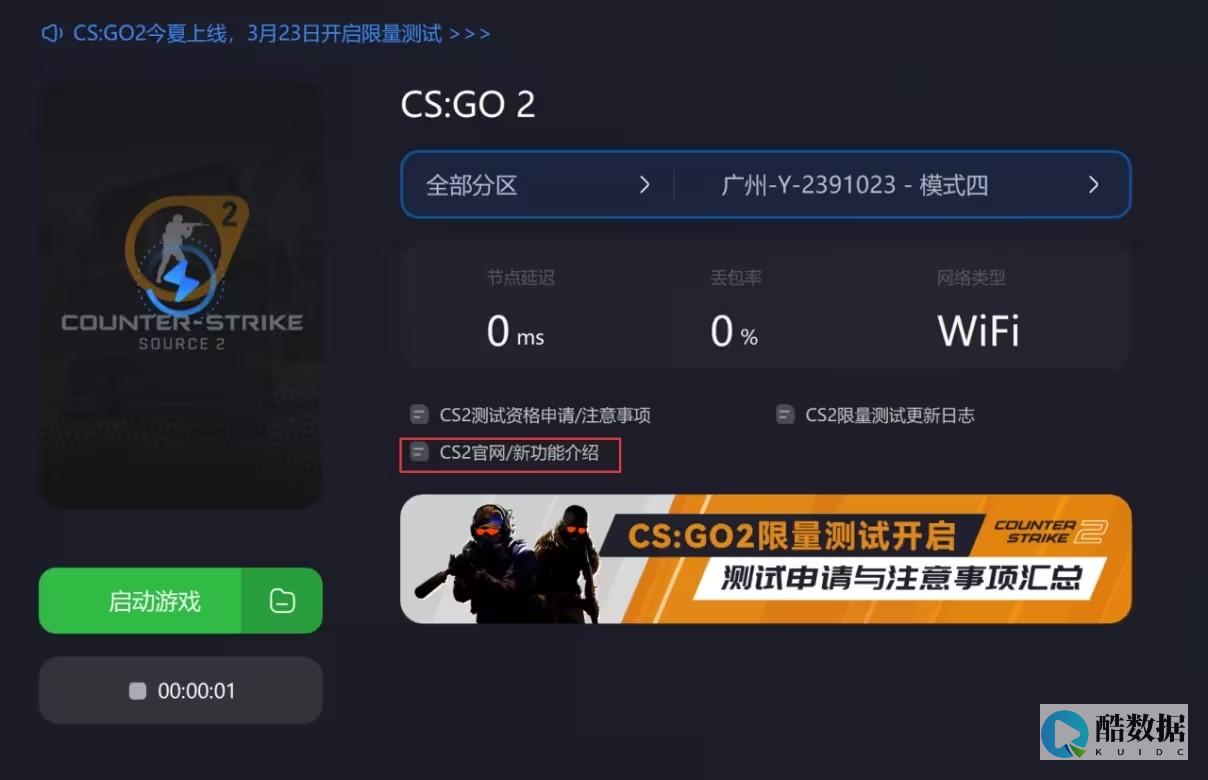
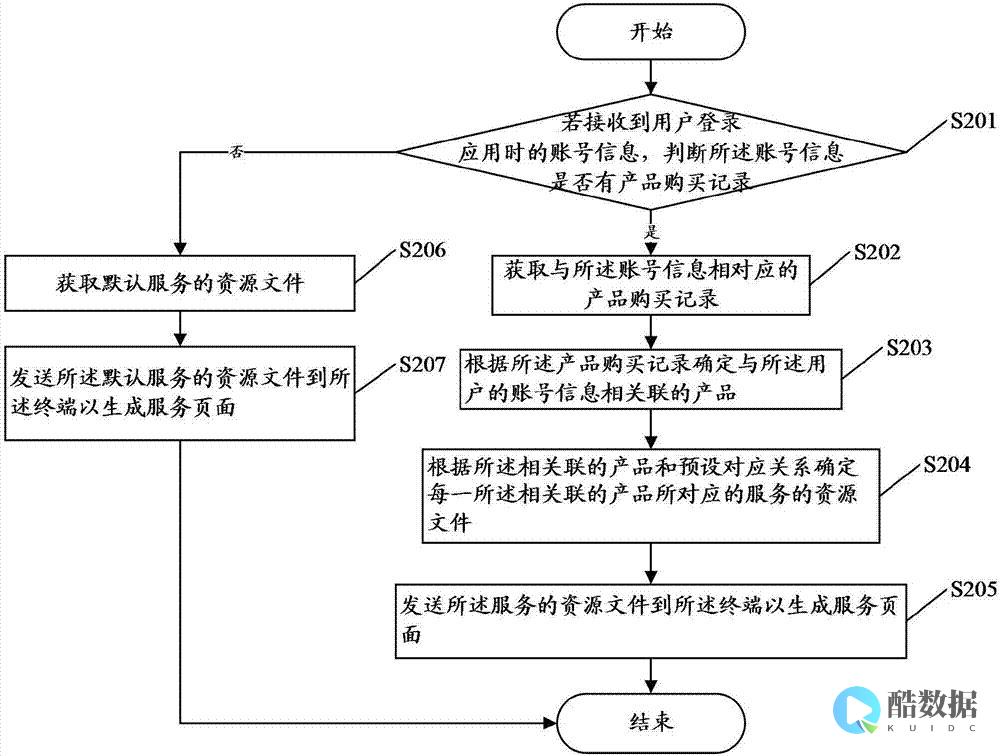
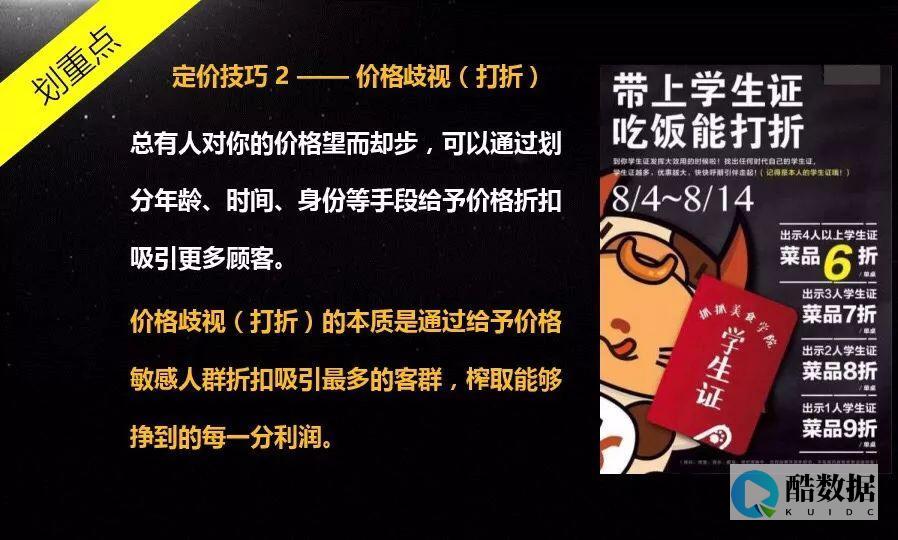


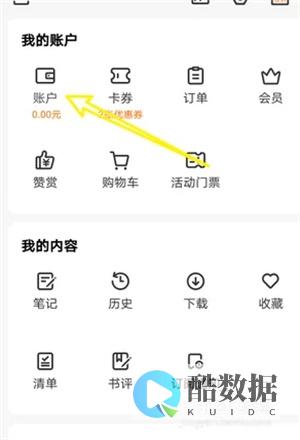
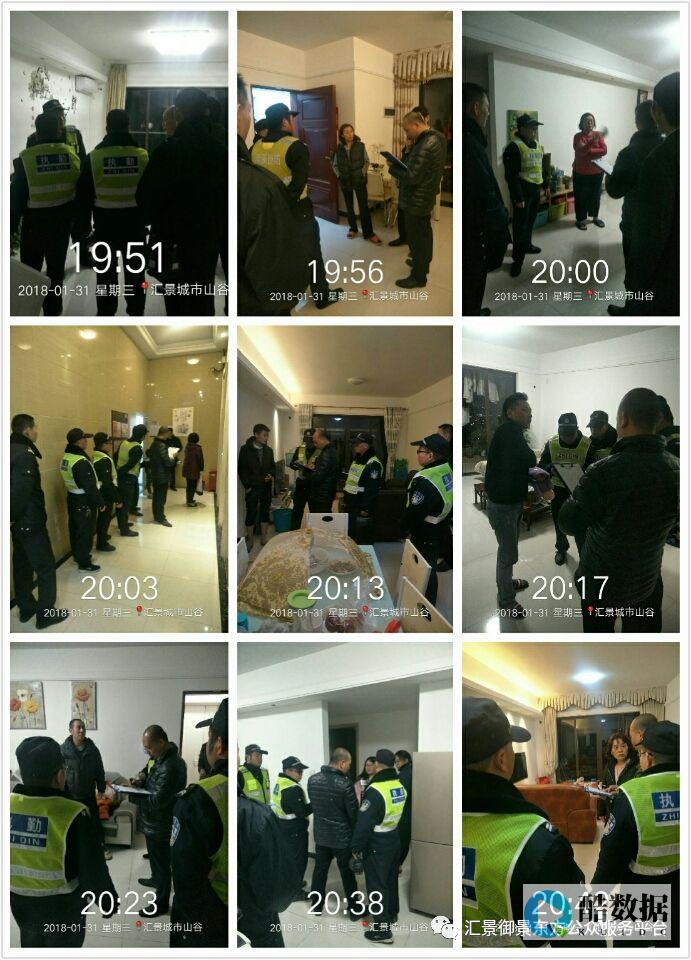

发表评论